아이폰 공유앨범 만들기 초대, 수락, 오류 해결하기
아이폰을 사용하는 분들이라면 예전에 내가 찍은 사진은 공유할 때 카카오톡, 메일, 에어드롭, 파일 등으로 공유를 하였다면 이제는 같은 아이폰을 사용하는 사람이라면 손쉽게 멀리 떨어져 있어도 언제 어디서든 같이 볼 수 있는 공유앨범을 통해 확인할 수 있다. 그래서 오늘은 아이폰 공유앨범 만드는 방법과 함께 초대, 수락, 오류를 해결하는 방법에 대해 알아보도록 한다.
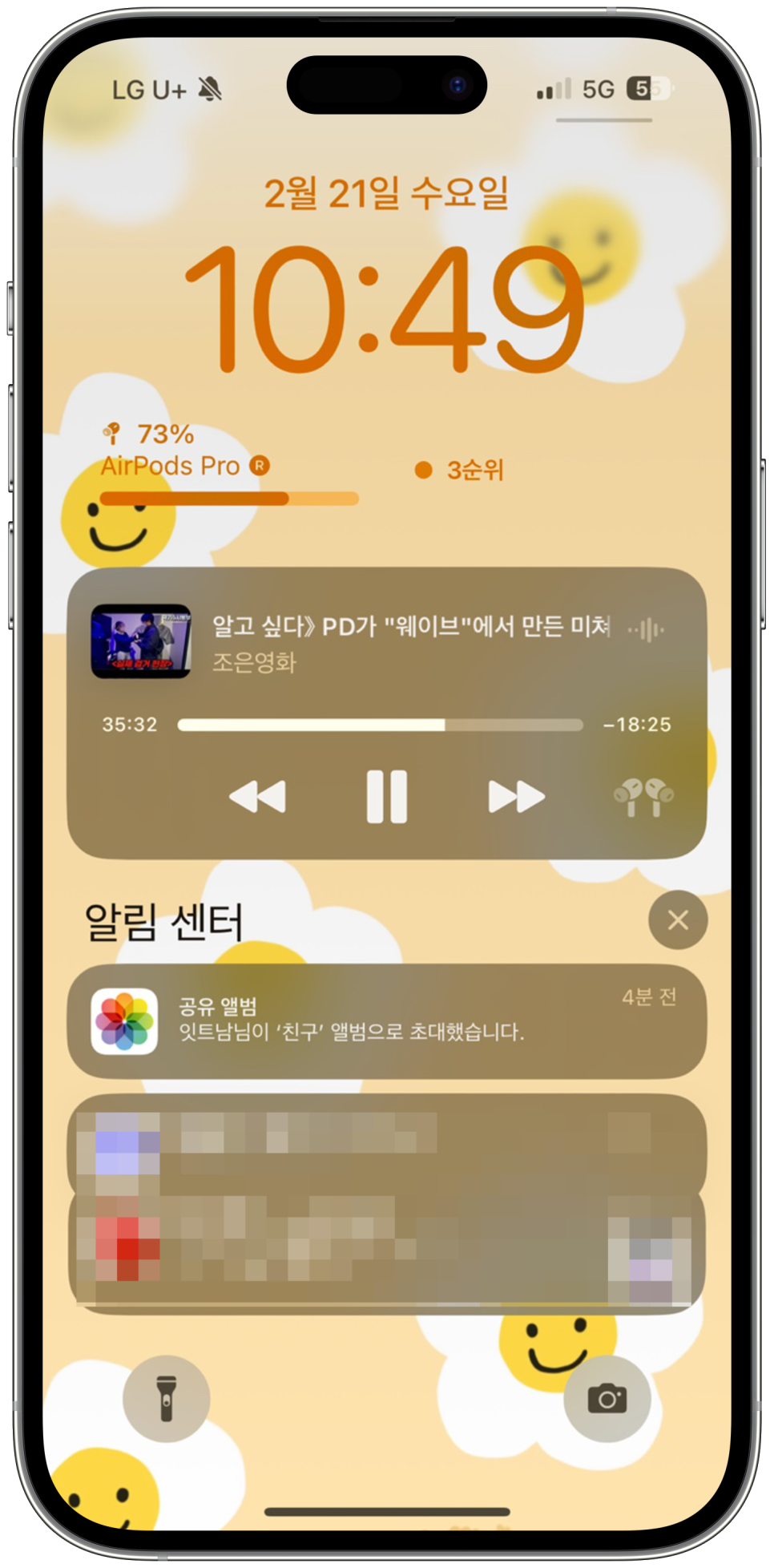
아이폰 공유앨범 만들기
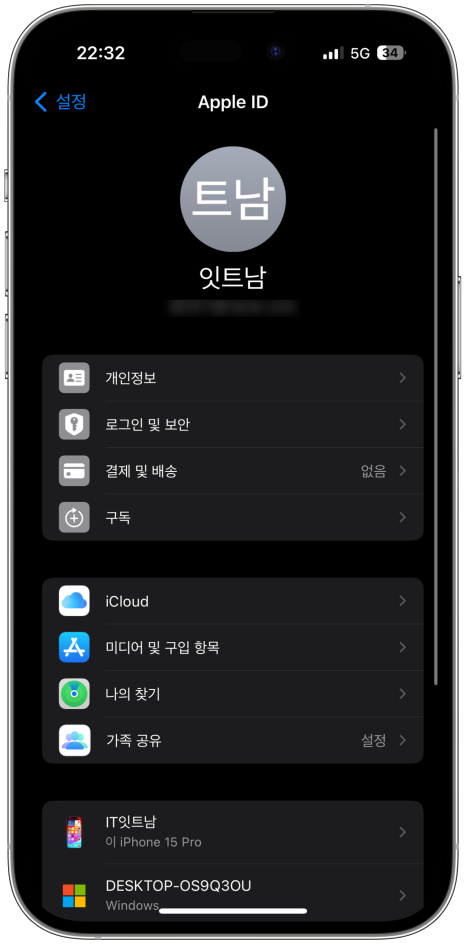
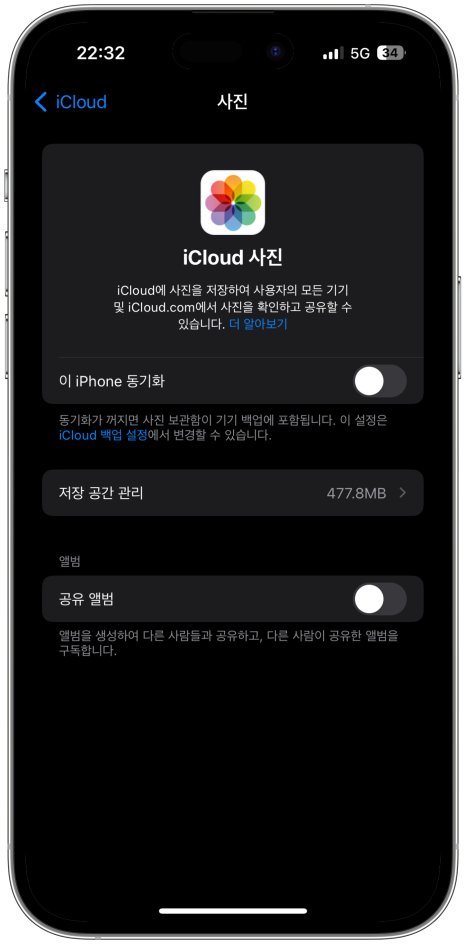
아이폰 공유앨범을 만들기 위해서는 우선 아이폰 설정을 진행하여야 한다. 가장 상단에 내 프로필을 확인할 수 있는데 내 프로필을 탭 하신 후 중간쯤 보게 된다면 iClod를 확인할 수 있는데 이를 클릭하여 들어가 준다.
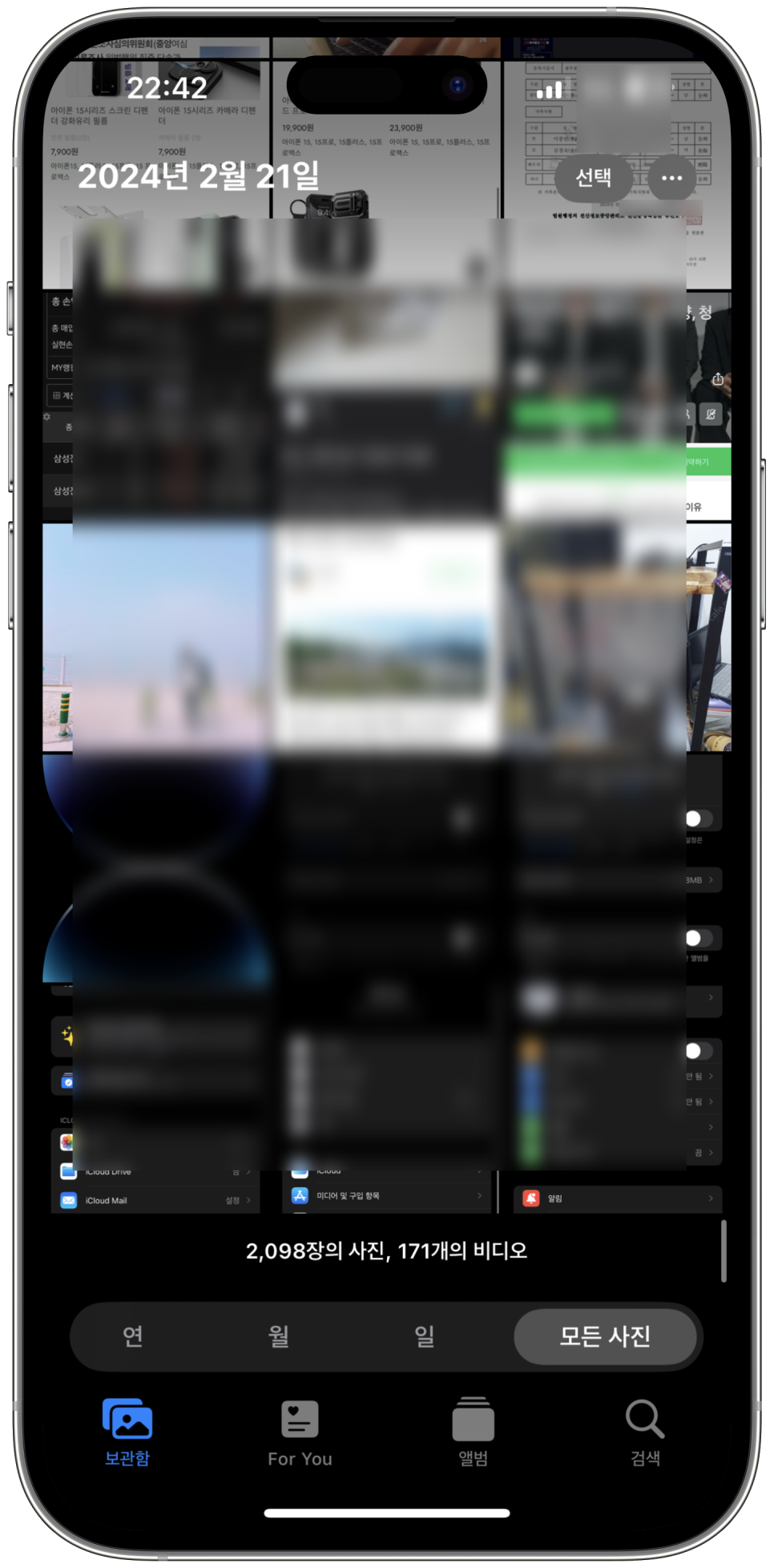
ICLOUD를 사용하는 앱에 사진 항목을 보게 되면 끔으로 되어 있다 이를 클릭하여 들어가게 되면 앨범 - 공유앨범을 확인할 수 있는데 이를 활성화를 해주셔야 만들기 준비가 되는 것이다.
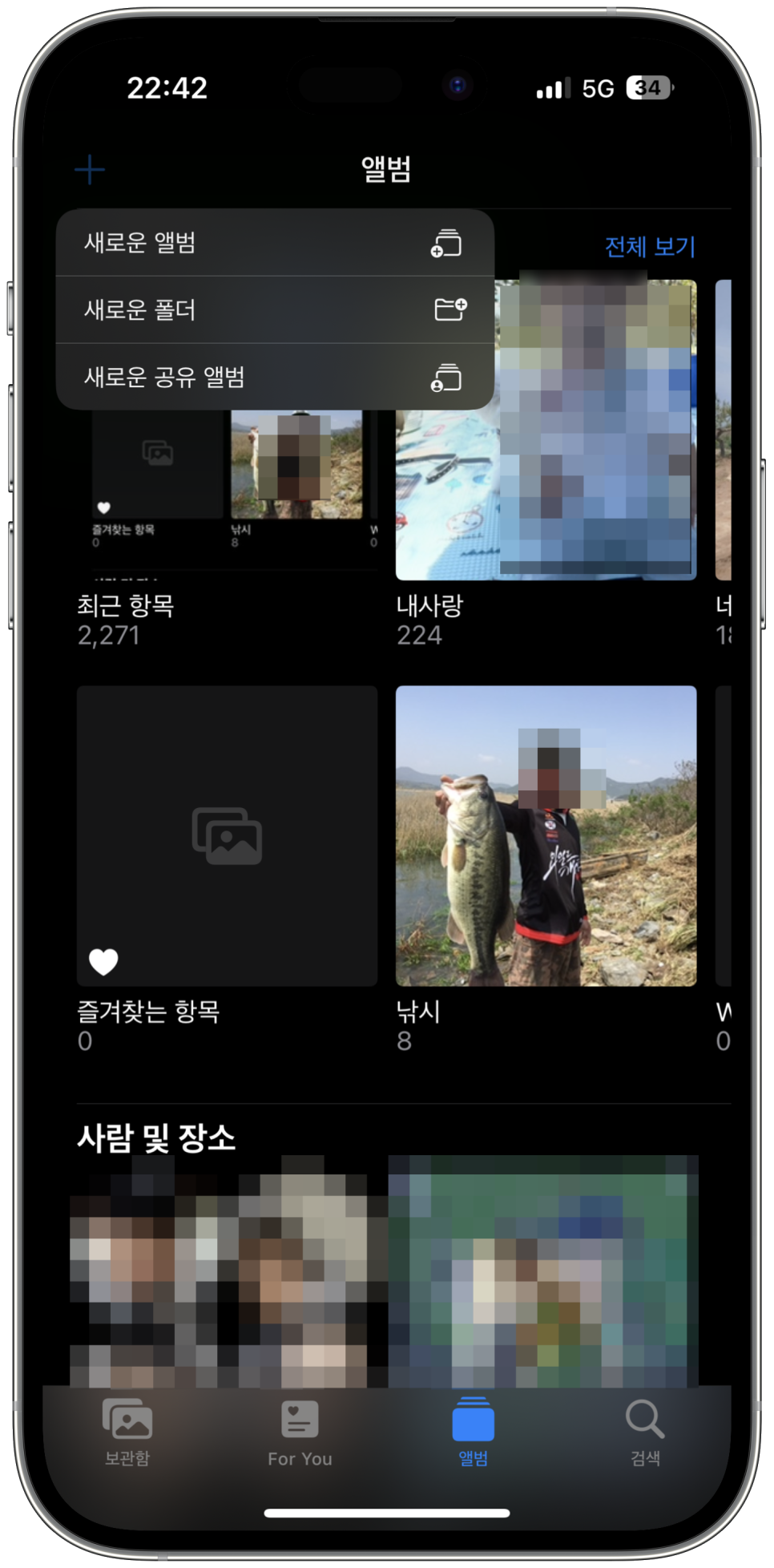
위 초기 설정을 진행했다면 이제는 앨범을 만들 수 있는데 드디어 아이폰 앨범 앱을 찾아 실행시켜보자. 하단에 있는 보관함, For You, 앨범, 검색 중 3번째 항목을 터치해 주시면 된다.

상담에 +를 눌러주게 되면 새로운 공유앨범 만들기를 선택하면 제목을 입력할 수 있는데 친구들과 추억, 가족사진 등 원하는 제목을 적어 주시면 된다.
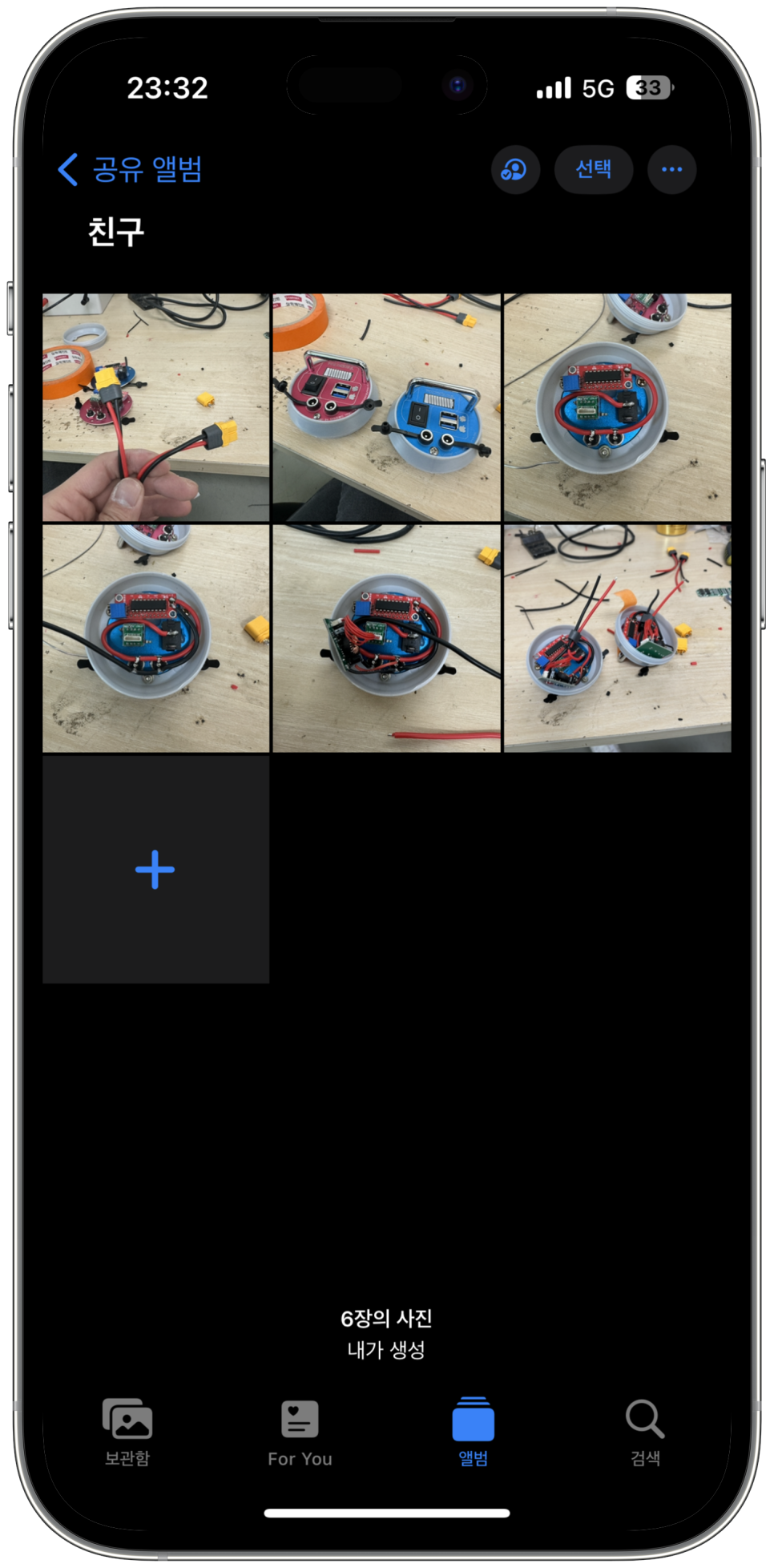
받는 사람을 설정할 수 있는데 이때 연락처에 저장된 이름을 검색하여 한 명씩 추가할 수 있으며, 옆 +를 눌러 선택하여 추가할 수 있으니 편하신 방법을 통해 추가한 다음 생성을 눌러 주시면 공유앨범 만들기는 끝이 난다.
공유앨범 초대, 수락
추가한 사람들이 수락을 해야 내가 서로 사진을 저장하고 볼 수 있게 되는데 이때 초대 메시지가 상대방에게 전달되지 않았다면 와이파이 연결, 데이터 네트워크가 잘 연결되어 있는지 확인해야 한다.
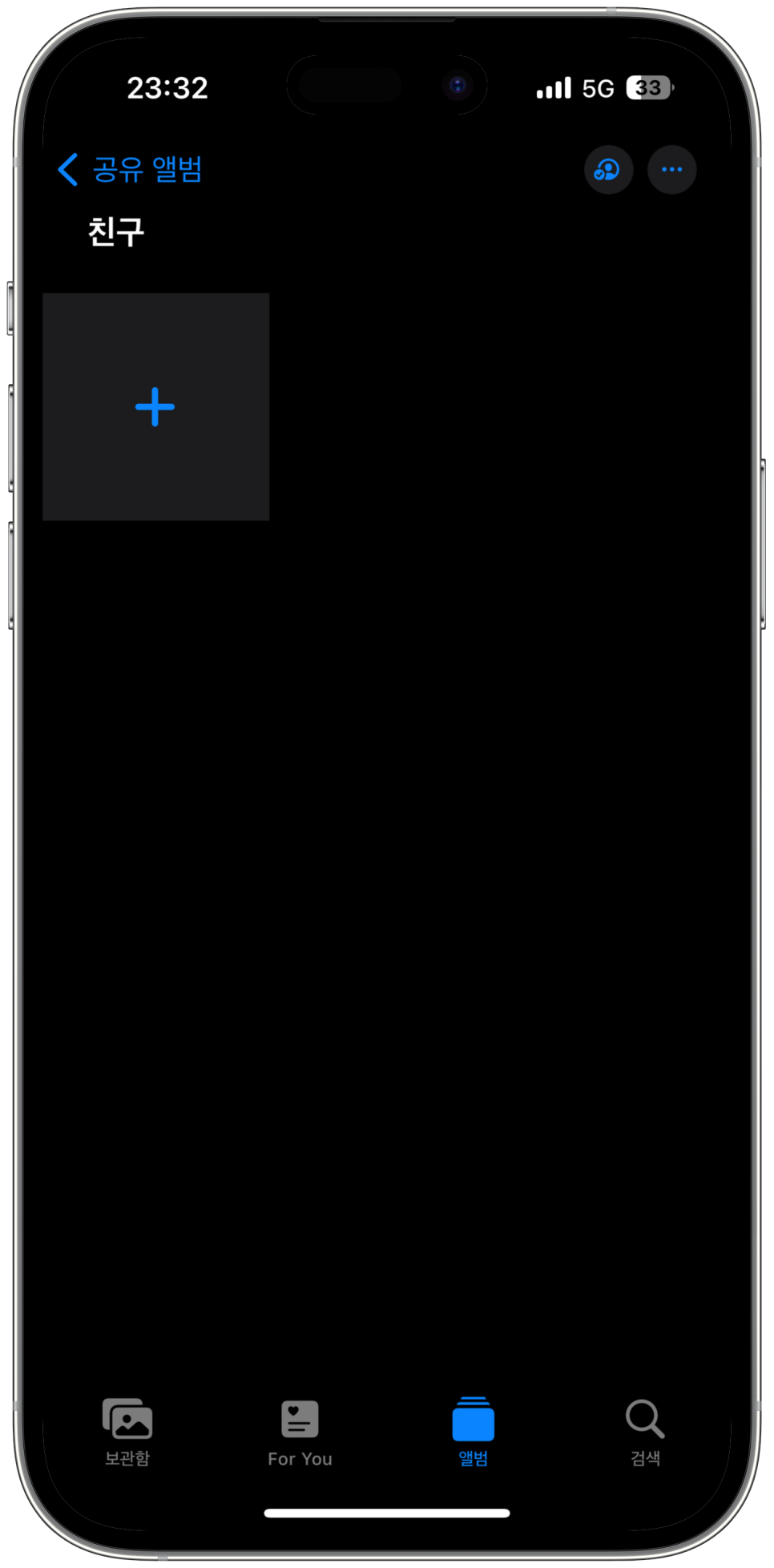
초대 알람이 오게 되면 수락을 눌러 완료하게 되면 이제 함께 할 수 있는 공간이 만들어지게 되며 앨범에 +를 눌러 내 스마트폰에 저장되어 있는 사진을 선택하고 남기질 내용이 있다면 텍스트를 입력하고 올리기를 하면 함께 볼 수 있게 공유 된다.


올라온 사진을 클릭하여 보면 댓글, 좋아요를 눌러 공감할 수 있기도 하고 내가 보기 싫은 사진은 휴지통을 눌러 삭제하는 것도 가능하다.


시간이 지나 친한 사람이 추가해야 하거나 다른 이를 초대해야 할 때는 해당 페이지 상단에 사람 모양을 클릭하여 진행할 수 있다.

추가도 할 수 있지만 내쫓기도 가능하대 해당 사람을 누르게 되면 구독자 삭제를 통해 내쫓을 수도 있으니 꼭 알아두시기 바란다.
공유앨범 오류 해결
공유앨범 같은 경우 큰 오류는 다음과 같은 상황에서 발생하는 걸 확인할 수 있었다. 가장 큰 이유는 구 버전 iOS를 사용하고 있는 이용자라면 같은 아이폰을 사용하고 있더라도 초대 메시지를 받을 수 없는 경우가 있었다.

그 외 오류 발생하는 요인으로는 저장 공간 부족 및 네트워크 연결이 원활하기 않아 발생하는 경우였다. 애플이 참 친절하다고 느낀 건 오류가 발생하게 되면 공유를 준비하는 도중에 오류가 발생했습니다.라는 메시지를 받을 수 있어 위 방법을 통해 발생하는 오류를 충분히 대처할 수 있을 것이다.

오늘은 이렇게 아이폰 공유앨범 만들기와 함께 초대, 수락, 삭제하는 방법까지 알아보았다. 같은 아이폰을 사용하는 분들이라면 배우신 방법을 통해 좀 더 쉽고 다양한 형태로 사용해 보시길 바란다.